Kako dodati tetovažu slici pomoću Adobe Photoshopa
U prethodnim Vodičima za Photoshop, bio samdemonstrirao upotrebu osnovnih alata i opcija Photoshopa. Danas ću demonstrirati napredniju tehniku dodavanja tetovažnog efekta nekom tijelu. Potičem vas da slijedite korake jer ne postoji bolji način da se nešto nauči od toga što se zapravo radi!
Budući da je napredniji udžbenik za Photoshop, odlučio sam započeti stvari s videozapisom praćenim tipičnim groovyPost korak-po-korak tutorial sa snimkama zaslona. Započnimo!
Prije nego što započnete s Photoshopom, trebat će vam slika za tetovažu i fotografija na koju želite dodati tetovažu.
Sada pažljivo uklonite pozadinu sa slike tetovaže. Slobodno upotrijebite alat Magic Eraser, alat Čarobni štapić, pravokutni ogrtač, poligonalni Lasso. Svatko od njih može obaviti posao.

Kada uklonite pozadinu, dodajte sliku za tetovažu i pritisnite i držite Ctrl i kliknite na minijaturu sloja da biste odabrali sav sadržaj sloja.
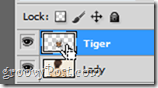
Nakon odabira desnom tipkom miša kliknite sliku i odaberite Besplatna transformacija, Zatim, dok se drži Alt + Shift, povucite bilo koju točku sidrenja ugla i povucite prema van da biste u skladu s tim prilagodili sliku.
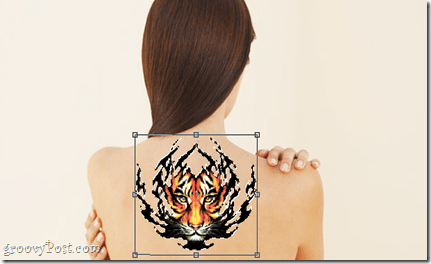
Sada možeš desni klik opet, i odaberite Warp da biste započeli lagano zakriviti sliku duž tjelesnih oblina, opet koristeći sidrene točke kako biste stvorili učinak kao da je tetovaža zapravo stvarna.

Kada završite, pritisnite Enter. Tetovaža bi trebala izgledati blago zakrivljena duž rubova tijela, ali ako izgleda previše zakrivljeno, ne oklijevajte pritisnuti Ctrl + Z i sve pokušajte ponovo.
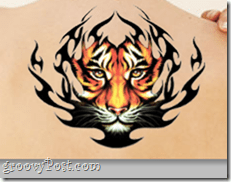
S tetovažom postavljenom na pravo mjesto, idite na ploču Slojevi i odaberite način Multipli blending kako biste osigurali da sve izgleda što je moguće realnije.
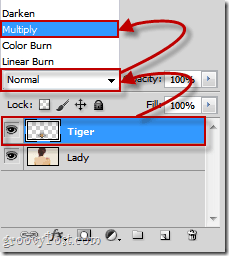
Eto - puno bolje.

neobavezan
Ako ste vidjeli nekoga s novom tetovažom, obično je koža oko nje blago crvena. To je ono što namjeravamo s tim učinkom. Proći ćemo do slojeva Opcije miješanja i provjeriti vanjski sjaj.
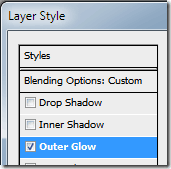
Kao vanjsku boju sjaja odabrat ćemo čisto crvenu (R: 255 G: 0 B: 0) i postaviti vanjske postavke sjaja na sljedeći način:
Struktura
- Način miješanja - množenje
- Neprozirnost - negdje od 15% do 30%
- Buka - negdje od 15% do 20%
Elementi
- Tehnika - mekša
- Širina - 9%
- Veličina - 6%
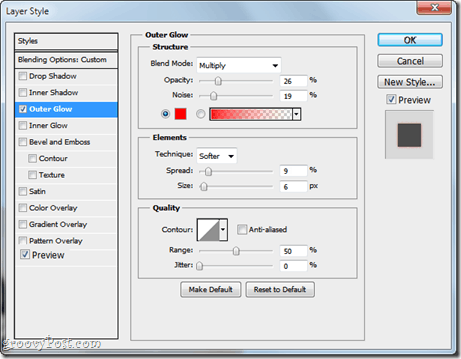
Konačni rezultat trebao bi izgledati ovako.

Sa svojim novim fenomenalnim Photoshopovim "tetoviranjem", dajte sebi i svojim prijateljima tetovaže - nisu potrebne zujanje igle i bol!










Ostavite komentar